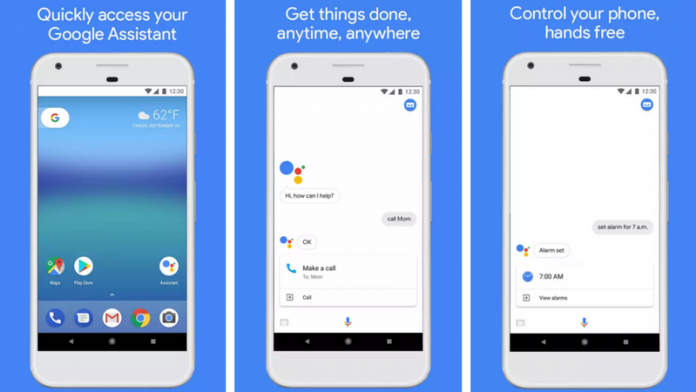De când școlile sunt închise pe fondul pandemiei de coronavirus în curs de desfășurare, copiii din întreaga lume folosesc suporturi digitale pentru studii. Odată cu această creștere învățare online , copiii petrec mai mult timp ca niciodată pe smartphone-uri și computere. Unii părinți lasă copiii să folosească telefoane separate, dar unii nu permit utilizarea unui telefon separat din motive de siguranță. În orice caz, copiii nu sunt în siguranță online dacă nu sunt supravegheați de un tutore. Apoi vin controlul parental și aplicațiile de siguranță care vă pot ajuta să faceți smartphone-urile sigure pentru copilul dumneavoastră. Spuneți câteva modalități de a face acest lucru pe Android-ul dvs. sau al copilului dvs.
De asemenea, citiți | Mod invitat Android: Partajați-vă telefonul fără a compromite confidențialitatea
Modalități de a face smartphone-urile sigure pentru copii
Cuprins
Aplicația Google Family Link
Prima opțiune este aplicația de control parental Google Family Link. Această aplicație permite părinților să stabilească de la distanță unele restricții pentru copiii lor pentru a-i îndruma pe măsură ce învață online. Această aplicație poate face următoarele:



1. Vizualizați activitatea aplicației - Puteți verifica activitatea aplicației copilului dvs. și puteți lua decizii sănătoase cu privire la ceea ce fac pe dispozitivul său. Acest lucru arată, de asemenea, cât timp petrec pe ce aplicații.
2. Gestionați aplicațiile - Aplicația trimite notificări părinților pentru a aproba sau a bloca aplicațiile pe care un copil dorește să le descarce din Magazin Play. Părinții pot gestiona și achizițiile în aplicație.
3. Aplicații recomandate - Family Link vă arată, de asemenea, aplicații recomandate de profesori pentru copii pe care le puteți adăuga direct pe dispozitivele lor.
4. Stabiliți limite - Părinții pot decide, de asemenea, cât timp de ecranare este potrivit pentru un copil, iar aplicația le permite să stabilească limite de timp și un timp de culcare pentru dispozitivele supravegheate.
5. Blocați dispozitivul - Părinții pot, de asemenea, să blocheze de la distanță dispozitivul copiilor ori de câte ori este timpul să facă o pauză.
6. Localizați-le - Părinții pot folosi, de asemenea, aplicația Family Link pentru a-și localiza copiii atâta timp cât își poartă dispozitivele Android cu ei.
Configurați Google Family Link:



Descarcă Google Family Link pe telefonul tău și pe telefonul copilului tău. Introduceți contul Google al copilului dvs. în aplicația dvs. sau creați un cont pentru copilul dvs. și apoi conectați dispozitivul său la al dvs. Astfel puteți controla ce conținut poate accesa copilul dumneavoastră.
Descărcați Google Family Link pentru părinți
Descărcați Google Family Link pentru copii și adolescenți
Control parental pe Chrome
Dacă copilul dvs. folosește Chrome pentru a naviga, puteți seta și controlul parental pe această aplicație.
1. Deschideți aplicația Family Link și selectați copilul.
2. În pagina „Setări”, atingeți „Gestionați setările” și apoi Filtre pe Google Chrome și selectați setarea potrivită pentru copilul dumneavoastră:
- Permiteți toate site-urile: Copilul dvs. poate vizita toate site-urile, cu excepția celor pe care le blocați.
- Blocați site-uri pentru adulți: Acest lucru va ascunde site-urile violente și explicite din punct de vedere sexual.
- Permiteți numai anumite site-uri: Copilul dvs. va putea vizita site-urile pe care le permiteți. Pentru aceasta, puteți atinge „Gestionați site-urile” pentru a permite sau a bloca anumite site-uri.
Sugerat | Cum să blocați și să deblocați un site web pe Google Chrome
Google Chrome oferă, de asemenea, o funcție de control parental încorporată, ascunsă în jurul profilurilor utilizatorilor, iar Google o numește „Utilizatori supravegheați”. Puteți să vă adăugați copilul în Chrome și să restricționați utilizarea acestuia.

Le puteți gestiona apoi din contul dvs. de utilizator. De asemenea, puteți verifica ce site-uri web vizitează copiii dvs. și ce descarcă etc.
Mod restricționat Youtube
Dacă copilul dvs. urmărește videoclipuri YouTube, puteți, de asemenea, să filtrați conținutul YouTube neadecvat utilizând modul restricționat.
1. Pentru aceasta, conectați-vă la contul dvs. Google pe YouTube și faceți clic pe imaginea de profil din colțul din dreapta sus.

2. Din meniul pop-up, căutați „Mod restricționat” în partea de jos și atingeți-l.
Este dezactivat în mod implicit. Apare o fereastră pop-up, comutați pe „ACTIVATE MOD RESTRICTED” pentru a-l activa.
Citiți mai multe la: Ce este modul restricționat YouTube și cum îl puteți activa
cum să adăugați sunete de notificare Android
Dacă doriți o opțiune chiar mai sigură decât Modul restricționat, ar trebui să obțineți YouTube Kids aplicație concepută pentru a oferi numai conținut adecvat pentru copii.
Controale parentale Google Play



Dacă copilul dvs. poate descărca aplicații de pe dispozitivul său, ar trebui să verificați și atunci Magazinul Play. Magazinul Google Play oferă propria funcție de control parental. Pentru a-l accesa:
1. Deschideți Google Play pe un dispozitiv, atingeți butonul Meniu, atingeți Setări și atingeți Control parental.
2. Introduceți aici un cod PIN special pentru control parental și puteți seta restricții de vârstă pentru tipurile de aplicații, filme, videoclipuri, muzică și cărți pe care le poate descărca un dispozitiv.
3. Oricine folosește dispozitivul nu va putea descărca sau cumpăra acest tip de conținut fără codul PIN.
Cu toate acestea, aceste restricții se aplică numai Magazinului Google Play. Copilul dvs. poate accesa în continuare conținut necenzurat printr-un browser web.
Configurați filtrarea web
Deci, dacă totuși simțiți că copilul dvs. poate accesa conținut nefiltrat, mai aveți două opțiuni - fie instalați o aplicație de control parental sau de filtrare web, fie configurați controale parentale pe routerul dvs. WiFi. Dacă routerul dvs. nu oferă astfel de funcții, puteți comuta serverul DNS la un alt serviciu DNS, cum ar fi OpenDNS, care oferă control parental.

Pentru cei care nu sunt conștienți, DNS (Domain Name System) traduce domeniile pe care le introduceți într-un browser în adresele IP necesare pentru a accesa acele site-uri web. Unele servicii DNS pot bloca accesul la site-urile infectate și pot face smartphone-urile sigure pentru un copil.
Bonus: alte aplicații de control parental

Magazinul Google Play este plin de multe aplicații de „control parental” care oferă câteva caracteristici bune pentru a menține copiii în siguranță online. Iată câteva aplicații de control parental, cum ar fi NetNanny , Controlul parental al familiei Norton , Familie sigură , etc. pe care le puteți lua în considerare instalarea pe telefonul sau computerul copilului dumneavoastră.
Deci, acestea au fost câteva modalități de a vă face smartphone-urile sigure pentru copilul dvs. care folosește un smartphone pentru a studia sau socializa cu prietenii.
De asemenea, citiți | Cum să distribuiți gratuit aplicații Android plătite prietenilor și familiei
Comentarii pe FacebookDe asemenea, ne puteți urmări pentru știri tehnologice instantanee la Stiri google sau pentru sfaturi și trucuri, recenzii pentru smartphone-uri și gadgeturi, alăturați-vă Gadgets Pentru a utiliza grupul Telegram sau pentru cele mai recente videoclipuri de recenzie abonați-vă Gadgeturi Pentru a utiliza canalul YouTube.